أفضل برنامج تحويل PDF الى صورة – روابط مباشرة
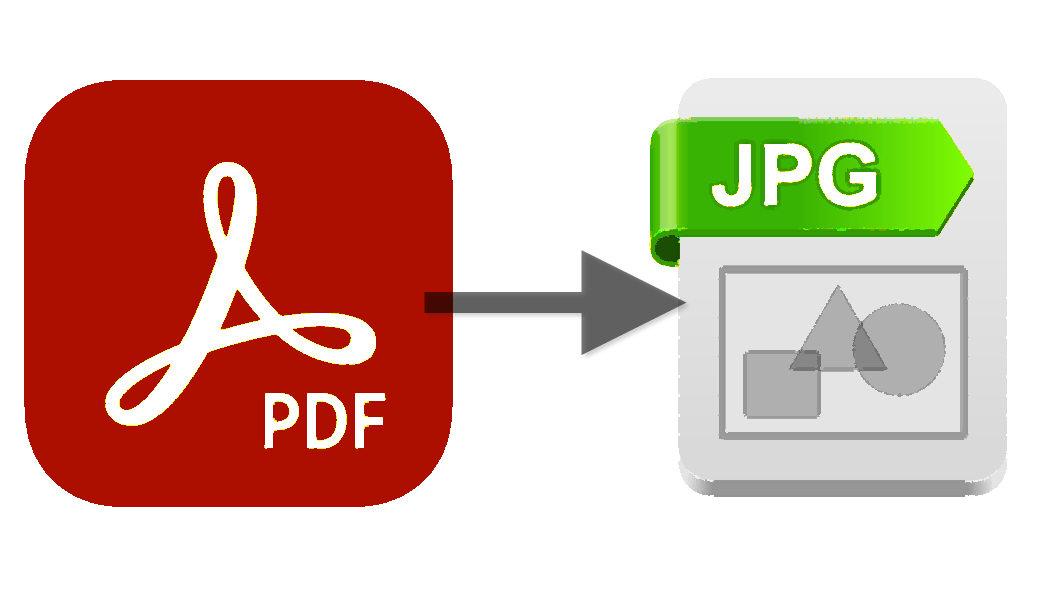
تم التدقيق بواسطة: فريق أراجيك
يحتاج العديد من المستخدمين إلى تحويل ملفات pdf إلى صور JPG أو JPEG أو PNG أو GIF بحكم طبيعة عملهم أو دراستهم، و سنتحدث في هذا المقال عن مجموعة من أشهر المواقع والبرامج التي ستساعدهم على ذلك. مع روابط مباشرة لتحميل تلك البرامج أو المواقع التي تقدم خدمة تحويل ملفات PDF إلى صور مجاناً أو بشكل مدفوع أو لفترة تجريبية في بعضها.
أفضل برامج تحويل ملف pdf إلى صورة
Nitro Pro
وهو واحد من البرامج التي تحظى بشعبية واسعة، وتتميز بسهولة استخدامها وسرعة تحويل ال pdf إلى تنسيقات صور مختلفة.
ومن أهم ميزاته احتفاظه بتنسيق المستند الأصلي، إضافة إلى واجهته البسيطة السهلة الاستخدام، إلا أنّ عيبه يكمن في كون الإصدار التجريبي منه محدود المزايا قياسًا بالنسخة الكاملة.
أما عن خطوات استخدامه فهي كالتالي:
الوقت اللازم: دقيقتين (2).
تحويل ملف PDF إلى صورة JPG باستخدام Nitro PDF PRO
- فتح الملف ذو صيغة PDF
نقوم بعد فتح البرنامج بالضغط على الخيار open في الصفحة الرئيسية.ثم نختار الكمبيوتر ثم نضغط خيار استعراض Browse.

- اختيار الملف
نختار ملف pdf الذي نريده من جهاز الكمبيوتر ثم نضغط فتح.

- التحويل إلى صورة من قائمة Convert
في قائمة الأوامر نختار convert ثم to image.

- ضبط إعدادات التحويل
يظهر لنا مربع حوار نحدد من خلاله الصفحة التي نريد تحويلها أو مجموعة الصفحات المتتالية.
ضمن نفس مربع الحوار نختار صيغة تنسيق الصورة Image Format الذي نريده jpg أو png أو غيره.
هناك خيار آخر (Folder) في مربع الحوار يمكنك من خلاله تحديد مكان تخزين الملف الصادر.
ننقر على خيار فتح المستندات المصدرة تلقائيًا Open folder after conversion.
نضغط على زر التحويل Convert لاتمام العمليه.
- اختيار مكان حفظ الصور
نختار المجلد الذي نريده لكي يتم اتزان الصور فيه ثم نضغط موافق OK

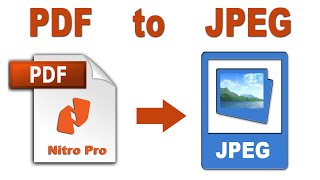
PDFelement
هو واحد من البرامج الرائدة التي لا يتطلب العمل عليها الكثير من الجهد، ولا يحتاج المستخدم فيها إلى خبرات عالية في هذا المجال، وهي تسمح بتحويل ملف ال pdf إلى صور ذات صيغ متعددة مثل JPG و PNG و TIF و GIF و BMP ومن خلال هذا البرنامج من الممكن تحويل صفحات معينة من ال PDF إلى صور منفصلة أو تحويل الملف بالكامل إلى صورة واحدة.
ويتمتع البرنامج بالعديد من الميزات من ضمنها إمكانية تحرير و تعديل نص ال PDF، وإضافة تعليقات وعلامات مميزة عليه، فضلًا عن إمكانية استخراج البيانات منه إلى مستند Excel وطباعة وحفظ ملفات ال pdf، إلا أنّ السلبية الوحيدة له هو عدم توفر ميزة OCR إلا من قبل إصدار pro.
PdfMate
ويحظى بتصنيف عالي من بين البرامج التي تعمل على تحويل pdf إلى صور، كما أنّه يدعم تنسيقات الإخراج الأخرى ك HTML و DOC و غيرها.
ويقدم البرنامج مجموعة من الوظائف الأخرى التي يمكن الاستفادة منها قبل عملية التحويل، فضلًا عن بساطة واجهته وسهولة استخدامه، إلا أنّ أدوات التحرير التي يتضمنها محدودة كما أنّ النسخة المميزة منه مكلفة.
Adobe Acrobat DC
وهو من البرامج الرائدة حول العالم، ويعتبر برنامجًا شاملًا من حيث تحويل الملفات وضغطها ومشاركتها، كما أنّه يدعم الكثير من تنسيقات الصور أمثال GIF و PNG و JPG و TIF.
وعملية تحويل الملف إلى صور تتم بآلية سهلة فيه، إذ لا يتطلب الأمر سوى الذهاب إلى خيار تصدير واتباع الإرشادات الظاهرة على الشاشة، وبالرغم من وجود الكثير من الميزات إلا أنّ البعض يجد تكلفته باهظة الثمن.
TalkHelper
يتميز هذا البرنامج بخصائص تمكنه من نقل ملف pdf إلى power point و Excel و word والصور وغيرها.
ويدعم هذا البرنامج جميع إصدارات ويندوز ويتميز بكونه آمن وسهل الاستخدام وذو جوده عالية، مع المحافظة على خصوصية الملفات.
وهنا أنت لست بحاجة إلى التنقل في مستكشف الملفات إذ أنه يتمتع بميزات تسمح بإضافة الملفات بشكل أسرع وأكثر ملائمه.
Boxoft PDF to JPG converter
وهو واحد من البرامج المجانية التي تدعم كل من نظامي ويندوز و mac، وهو يؤمن العديد من أوضاع التحميل مع توفير السرعة التي قد تفوق أقرانه في كثير من الحالات.
ويتضمن البرنامج وضعية سطر الأوامر التي تجعل عملية تحويل pdf إلى JPG ممكنة في أي عملية برمجية.
Docufreezer PDF to JPG converter
يدعم هذا البرنامج العديد من التنسيقات، فضلًا عن كونه يعمل دون الحاجة إلى الاتصال بالانترنت، ويتضمن على نسختين أحدهما مدفوعة والأخرى مجانية.
كما يمكنك هذا البرنامج من التحكم في جودة صورة JPG ومساحة اللون مع معالجة عدد غير محدود من الملفات، إضافة إلى توفير السهولة والسرعة المطلوبة.
Reezaa PDF to JPG converter
يحول هذا البرنامج ملفات ال pdf إلى تنسيقات صور مختلفة مثل JPG و PNG و GIF مع واجهة مستخدم بسيطة الاستخدام، كما أنه يضمن صور عالية الجودة مع سهولة في تحديد مكان حفظ صور jpg.
أفضل مواقع تحويل ملف pdf إلى صورة اون لاين
HIPDF
وهي واحدة من المواقع القوية عبر الإنترنت القادرة بخطوات سهلة على التحويل إلى العديد من تنسيقات الصور والنصوص، كما أنّها تعمل بشكل متكررعلى تقديم ميزات إضافية لتحسين تجربة المستخدم. ويتميز هذا الموقع بإمكانية دمج وضغط واقتصاص ملفات pdf بسهولة مع خطوات واضحة، إضافة إلى واجهة واضحة وسهلة الاستخدام.
Zamzar
وهو أحد المواقع القديمة سهلة الاستخدام، والتي تدعم العديد من تنسيقات الصور، ويمكنك عبرها رفع ملفات pdf إما عبر نسخ الرابط أو من خلال سحبها عن جهاز الكمبيوتر، إلا أنّ هذا الموقع يحتاج إلى توفير عنوان بريد إلكتروني لتلقي رابط التنزيل للملف المحول.
CoolUtlils
يعتبر موقعًا رائدًا في هذا المجال يتيح لك تحميل الملف من جهاز الكمبيوتر أو من google drive أو Dropbox، كما أنّه لا يحتاج إلى عنوان بريد إلكتروني لإتمام العملية، وهو يدعم مجموعة لا بأس بها من ملفات الصور مثل GIF و TIFF و JPEG و BMP.
وبالرغم من مزاياه وسهولة استخدامه قد يحتج البعض على عدة عيوب فيه من ضمنها عدم إمكانية معاينة الصور المحولة.
FileZigzag
وهو من المحولات المتميزة التي تدعم إمكانية تحويل ملفات pdf إلى صور ذات تنسيقات متعددة، كما أنّه متوافق مع جميع المتصفحات وأنظمة التشغيل، إلا أن سرعة عملية التحويل فيه تعتبر منخفضة قياسًا بمنافسيه، وحجم الملفات المحمله فيه يجب أن لا تزيد عن 50 ميغابايت.
Smallpdf
ويتميز بمظهر رائع مع الكثير من الميزات، ويمكنه تحميل الملفات من جهاز الكمبيوتر أو عبر google drive، حيث يتم تنزيل الصور على جهاز الكمبيوتر الخاص بك أو عبرالبريد الالكتروني أو على التخزين السحابي.
Adobe
تمكنك خدمة موقع adobe acrobat من تحويل ملفات pdf إلى صور بتنسيقات متعددة عبر الانترنت، فمن خلال عدة خطوات سهلة وسريعة ستحصل على صور عالية الجودة.
أما عن خطوات القيام بذلك فهي كالآتي:
- ننقر فوق زر تحديد ملف.
- نختار ملف ال pdf الذي نريد تحويله عن جهاز الكمبيوتر.
- نحدد تنسيق الصور الذي نريد التحويل إليه.
- ننقر فوق تحويل إلى jpg أو التنسيق الذي نريده.
- نقوم بتنزيل ملف الصورة الجديد أو نعمل على تسجيل الدخول لمشاركتها.
 ذكاء اصطناعي
ذكاء اصطناعي أجهزة ذكية
أجهزة ذكية ريادة
ريادة أعظم الكتب
أعظم الكتب هواتف
هواتف توب التوب
توب التوب منصات
منصات عملات رقمية
عملات رقمية